Deze pagina is een gedetailleerde en geïllustreerde gids over hoe je het formaat van video's voor IGTV op een gratis en gemakkelijke manier kunt aanpassen.
IGTV is een zelfstandige app geworden die de voorkeur heeft op Android- en iOS-smartphones boven Instagram, omdat gebruikers hiermee langere video's kunnen uploaden in vergelijking met Instagram-feeds. Om ervoor te zorgen dat de hele video op IGTV past zonder te worden weergegeven met zwarte balken, is het een must om het formaat van uw video's aan te passen aan de IGTV-beeldverhouding.
IGTV deelt dezelfde beeldverhouding van 9:16 met de populaire sociale media-app TikTok, en in de volgende tutorials kun je leren van de stapsgewijze handleiding over het wijzigen van het formaat van video's voor IGTV.
Waarom worden mijn video's niet op volledig scherm weergegeven op IGTV?
De IGTV-app gebruikt zijn unieke beeldverhouding en past automatisch het weergaveframe van off-spec uploads aan. In gewoon Engels:als de beeldverhouding van uw video niet identiek is aan die van IGTV, wordt uw video niet op volledig scherm afgespeeld op IGTV. Dat verklaart waarom IGTV je video bijsnijdt, waarom IGTV-video's worden ingezoomd en de zwarte balken tijdens het afspelen van video op IGTV.
De algemene oplossing hier is om het formaat van video's aan te passen aan de IGTV-beeldverhouding.
Beste gratis video-resizer voor IGTV (Beste voor beginners)
Om de video-beeldverhouding voor de IGTV-app te wijzigen, wil ik FilmForth introduceren, een uitstekende video- / foto-resizer die gratis, gebruiksvriendelijk en watermerkvrij is. Met FilmForth kun je met een paar klikken de video-beeldverhouding wijzigen naar YouTube, Instagram 1:1, Instagram 4:5, TikTok/IGTV, Ultra Wide, Classic TV, enz.
Bovendien is FilmForth een eenvoudige video-resizer en videobewerkingssoftware waarmee je zelfs gemakkelijk video's kunt bijsnijden, video's bijsnijden, video's splitsen, overgangen aan video's toevoegen, speciale effecten aan video's toevoegen, video's samenvoegen en meer. Dus vergeet niet om FilmForth een kans te geven en je creatie bij te werken!
Een simpele klik op de gratis downloadknop hieronder, je krijgt FilmForth uit de Microsoft Store in minder dan 2 minuten op je computer!
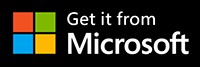
Stapsgewijze handleiding voor het wijzigen van het formaat van video's voor IGTV
Stap 1. Maak een nieuw project aan in FilmForth
Om uw video opnieuw te schalen naar een IGTV, zorgt u ervoor dat FilmForth volledig is geïnstalleerd en start u het vanuit het Windows-startmenu en drukt u vervolgens op de knop Nieuw project in het midden.
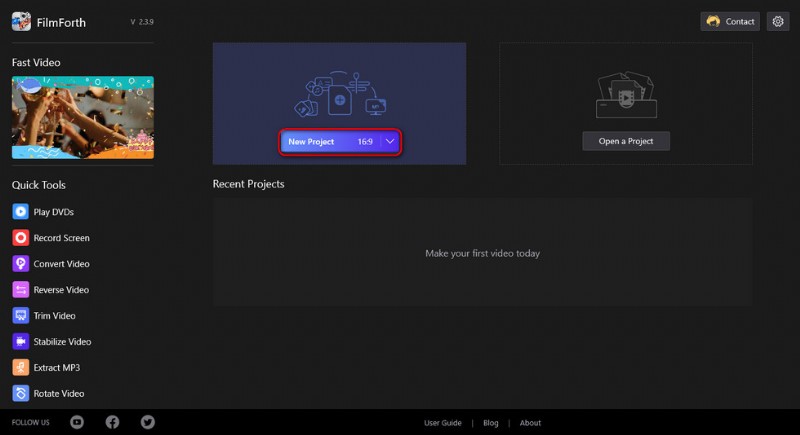
Maak een nieuw project aan
Stap 2. Importeer de video in FilmForth
Sleep de video naar het programma of klik op de knop VIDEO-/FOTOCLIPS TOEVOEGEN om de video die u wilt bewerken te importeren in de IGTV-beeldverhouding. FilmForth ondersteunt de meeste industriële standaard videoformaten voor het delen van media, waaronder MP4 en MOV.
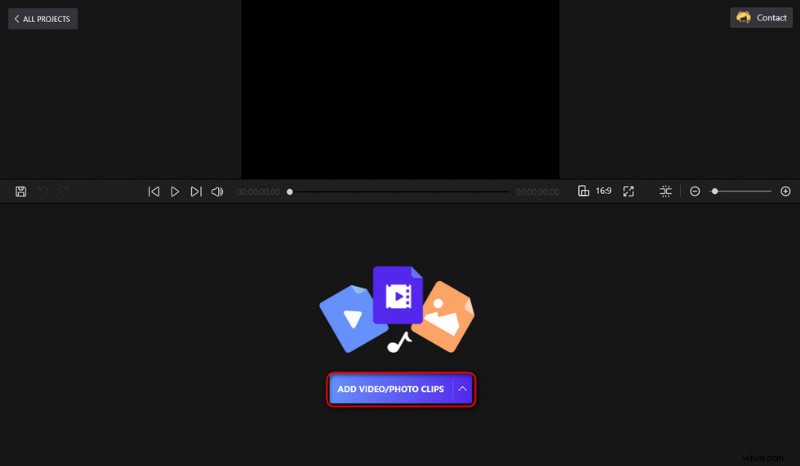
Videobestanden importeren
Stap 3. Wijzig de video-beeldverhouding in IGTV
Om je video te converteren naar IGTV, Instagram, Instagram-reels of Instagram landschapsfotoformaat, klik je op de knop voor de kleine beeldverhouding. Je vindt het onder het videovoorbeeldvenster en er verschijnt een kleiner scherm waar je de beeldverhouding voor je video kunt aanpassen. Klik op de TikTok/IGTV-knop.
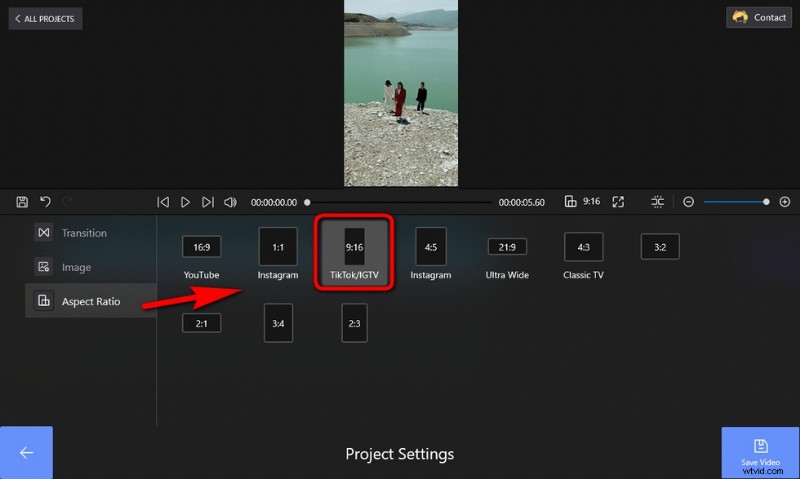
Formaat van video wijzigen naar IGTV
Stap 4. Bewerk uw video om deze beter te kunnen delen op IGTV
Afgezien van het wijzigen van de beeldverhouding voor video's, biedt FilmForth ook een verscheidenheid aan functionele videobewerkingsfuncties waarmee u uw video's indien nodig kunt verbeteren. Klik om uw video in de tijdlijn te selecteren en klik vervolgens op de knop in het onderste bedieningspaneel om een video bij te snijden, een video te splitsen, een video bij te snijden, video's samen te voegen, overgangen/speciale effecten aan een video toe te voegen, enz.
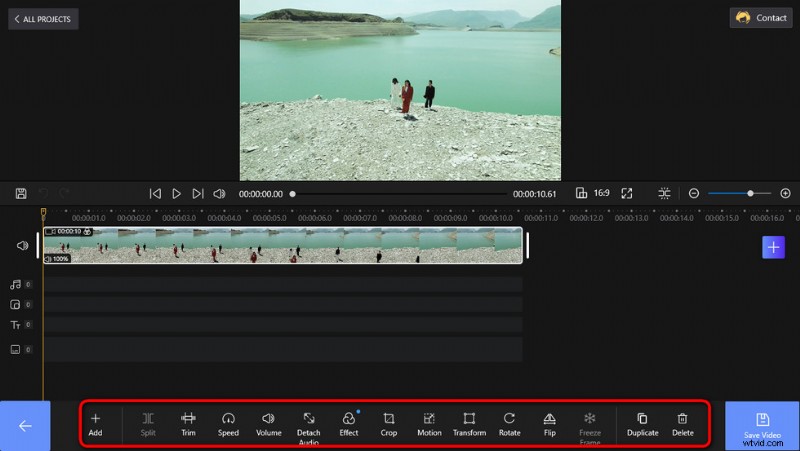
Een video bewerken
Stap 5. Bewaar en exporteer de video
Druk tijdens het bewerken op de afspeelknop in het bovenste venster om een voorbeeld van uw werk te bekijken. Wanneer u klaar bent met bewerken, klikt u op de knop Video opslaan in de rechterbenedenhoek. Er verschijnt een dialoogvenster voor het exporteren van de video. Vervolgens kunt u uw videobitsnelheid, resolutie, framesnelheid en audiosamplefrequentie aanpassen en een bestemmingspad voor uw video's definiëren om de videoclips met gewijzigd formaat op te slaan en te exporteren.
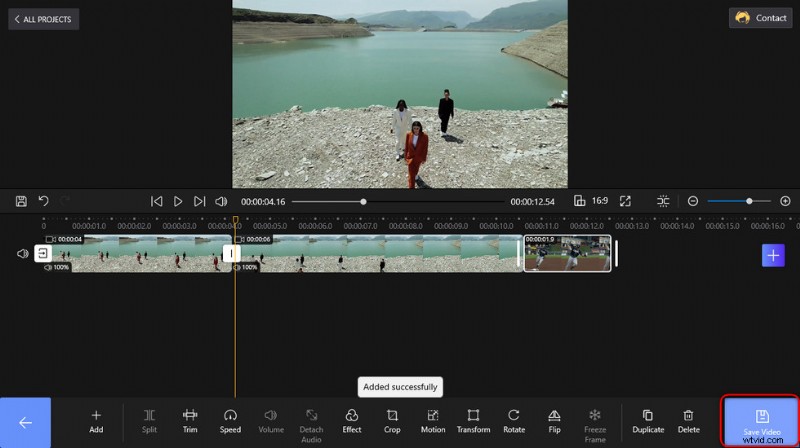
Klik op Video opslaan om te exporteren
Eindelijk…
Vergeleken met het online verkleinen van video's, is FilmForth veel stabieler en kan het veel grotere bestanden aan. Heb je onze tutorials gevolgd om FilmForth te gebruiken om het formaat van je video's aan te passen zodat ze perfect geschikt zijn voor IGTV? Ik hoop het, laat een reactie achter en deel uw vragen of inzichten met ons!
Ben je in de tussentijd op zoek naar gedetailleerde instructies om het formaat van video's voor Instagram te wijzigen? We hebben u gedekt.
